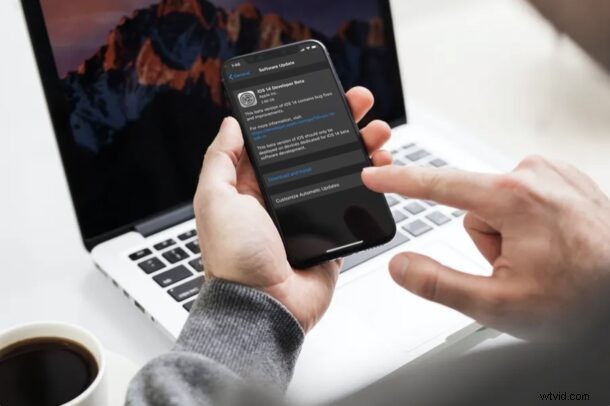
Apple mostró el iOS 14 rediseñado al mundo durante su primer evento WWDC completamente en línea y ya está disponible para su descarga como versión beta para desarrolladores. Si usted mismo es un desarrollador de Apple, es posible que desee mantenerse actualizado sobre el último y mejor software de Apple e instalar iOS 14 dev beta en su iPhone o iPod touch.
Vale la pena señalar que deberá ser parte del Programa de desarrolladores de Apple que cuesta $ 99 anuales para una membresía. Sin embargo, si ya puede publicar aplicaciones en la App Store, significa que es parte del programa y está listo para comenzar. De lo contrario, puede inscribirse en unos minutos, siempre que esté listo con el pago. Y si no te interesa pagar nada, no te preocupes porque en las próximas semanas también comenzará la beta pública de iOS 14.
Si está interesado en probar la versión beta para desarrolladores, siga leyendo, ya que lo guiaremos a través de los pasos necesarios para acceder e instalar la versión beta para desarrolladores de iOS 14 en su iPhone.
Antes de actualizar
En primer lugar, para instalar esta versión beta de iOS 14, necesitará una cuenta de desarrollador de Apple paga. Recuerda que puedes inscribirte fácilmente si te interesa.
Antes de continuar e intentar actualizar su dispositivo iOS al firmware más reciente, también debe hacer una copia de seguridad de todos los datos almacenados en su dispositivo. Esto es para asegurarse de que no los pierda en caso de que falle la actualización del software. Hay dos formas de hacer una copia de seguridad de un dispositivo iOS. Si paga una suscripción a iCloud, es mucho más conveniente hacer una copia de seguridad de su iPhone o iPad en iCloud. Sin embargo, si no quiere gastar dinero en iCloud, puede crear una copia de seguridad de su dispositivo en su computadora. En PC con Windows, puede usar iTunes para hacer una copia de seguridad de su iPhone y iPad. O, si usa una Mac con macOS Catalina o posterior, puede usar Finder para hacer una copia de seguridad de todos sus datos.
Cómo instalar iOS 14 Developer Beta en iPhone
Tenga en cuenta que este firmware está lejos de ser una versión estable y no es adecuado para el uso diario. No le recomendamos que instale esta versión beta en su dispositivo principal porque, en la mayoría de los casos, estas versiones tienden a tener errores que rompen el dispositivo y pueden causar que el sistema y las aplicaciones instaladas no funcionen correctamente. No seremos responsables de ningún problema que pueda surgir durante esta actualización, por lo que, como siempre, proceda bajo su propio riesgo.
- Abra "Safari" en su iPhone y diríjase a developer.apple.com/download e inicie sesión con su cuenta de desarrollador de Apple. Aquí, tendrá la opción de instalar el perfil de configuración beta de iOS 14 en su dispositivo. Toca "Instalar perfil" para continuar.
- Luego, dirígete a "Configuración" en tu iPhone y toca la nueva opción "Perfil descargado" que aparece justo debajo del nombre de tu ID de Apple.

- Toca "Instalar" en la esquina superior derecha de la pantalla para comenzar a instalar el perfil beta.

- Se le pedirá que ingrese la contraseña de su dispositivo en este paso. Toca "Instalar" de nuevo para dar tu consentimiento.

- Una vez completada la instalación, toque "Listo" para salir del menú.

- Ahora, ve a Configuración -> General -> Actualización de software y verás iOS 14 Beta disponible para descargar. Si no lo hace, reinicie su iPhone y verifique nuevamente.

- Elija "Descargar e instalar" para comenzar el proceso de instalación de iOS 14 en el iPhone o iPod touch
- Cuando se complete la instalación, el iPhone o iPod touch se reiniciará y ejecutará iOS 14 beta
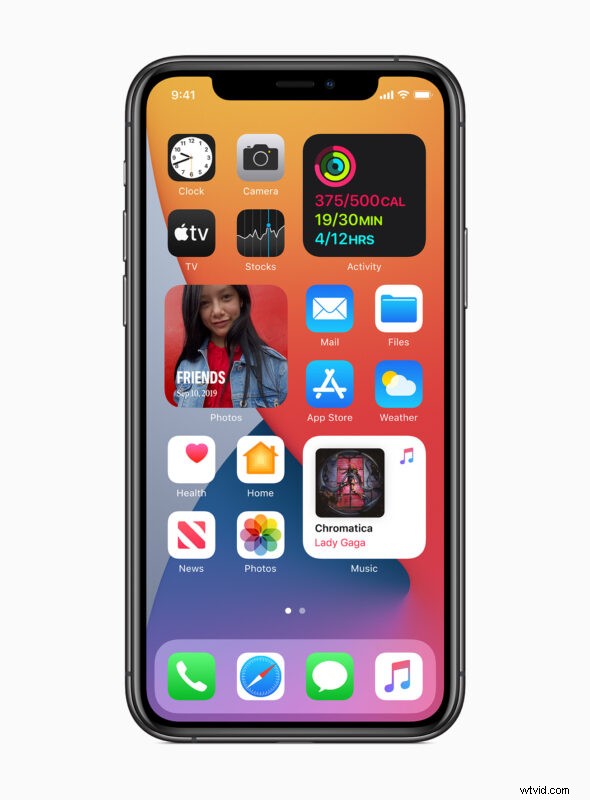
Eso es prácticamente todo lo que hay que hacer. Logró acceder e instalar iOS 14 beta para desarrolladores en su iPhone.
Aunque en este artículo nos enfocamos únicamente en el iPhone, también puede seguir estos pasos para instalar iPadOS 14 Developer Beta en su iPad. El proceso es bastante similar pero, por supuesto, los dispositivos son diferentes y también lo son las convenciones de nomenclatura de los dos sistemas operativos.
Si no es parte del Programa de Desarrolladores de Apple, pero aún desea experimentar con su dispositivo y probar las funciones más recientes, hay dos opciones; esperando la versión beta pública (recomendado), o técnicamente hablando, puede instalar el perfil de configuración beta desde una fuente de terceros y luego obtener acceso a iOS 14 Developer Beta de Apple de manera no oficial (no recomendado). Si es lo suficientemente valiente como para usar el enfoque de perfil de desarrollador, tal vez obteniendo acceso al perfil de desarrollador de un amigo o incluso de una fuente en línea, será elegible para todas las futuras versiones beta de desarrollador de iOS 14 hasta que elimine manualmente el perfil. desde su dispositivo, o vuelva a cambiar iOS 14 beta a iOS 13.
Como se mencionó anteriormente, esta es una versión beta temprana de iOS 14, por lo que si tiene dudas sobre la instalación de este firmware beta, le sugerimos que al menos espere hasta el lanzamiento de la versión beta pública de iOS 14. Normalmente, Apple comienza a implementar la versión beta pública unas semanas después del lanzamiento de la versión beta para desarrolladores, y Apple ha dicho que la versión beta pública para iOS 14 comenzará en julio.
¿Tiene algún problema importante después de la actualización de iOS 14? ¿O tal vez no estás disfrutando de iOS 14 como pensabas? Si es así, aún tiene la opción de cambiar a una versión anterior de iOS 14 usando el archivo de firmware IPSW estable más reciente y luego restaurar desde un iCloud anterior o una copia de seguridad local para recuperar todos sus datos.
Esperamos que haya podido actualizar su iPhone a iOS 14 beta para desarrolladores sin ningún problema. ¿Cuáles son sus primeras impresiones sobre el último software de Apple para iPhone? ¿Encontraste algo digno de mención? Comparta sus valiosos pensamientos y experiencia en la sección de comentarios a continuación.
